Как да намерите броя на думите на съобщение на Outlook 2010
Много издателства институции използват броя на думите като изискване за статии, документи и документи. Той е ефективна мярка за това колко информация се съдържа в написаното, а също така дава на писателя представа за какъв вид работа трябва да се произвеждат. Продуктите на Microsoft Office, като Word 2010, предлагат лесна за намиране и използване помощна програма за броене на думи, която бързо ще предложи общия брой на думите и знаците. Но необходимостта да знаете броя на думите в писмо не се ограничава само до елементи, които създавате в Microsoft Word. Потребителите на Outlook 2010 често въвеждат важни елементи в основната част на своите съобщения и може също да искат да знаят как да намерят броя на думите на съобщение в Outlook 2010 . За щастие инструментът, който се намира в Microsoft Word, се намира и в Outlook 2010.
Намерете броя на думите на тялото на съобщението на Outlook 2010
Помощната програма за броене на думи в Outlook 2010 отчита броя на думите в тялото на съобщението. Това означава, че всяка информация, която включвате в тематичното поле, няма да бъде включена в броя на думите. Така че, ако темата, ако вашето имейл съобщение всъщност е заглавието на всичко, от което се нуждаете за броене на думи, трябва да помислите да го добавите и в тялото на съобщението. Продължете да четете, за да научите как да намерите броя на думите в съобщение на Outlook 2010 .
Стъпка 1: Отворете Outlook 2010.
Стъпка 2: Щракнете върху раздела Начало в горната част на прозореца.
Стъпка 3: Щракнете върху бутона Нова електронна поща в новата секция на лентата в горната част на прозореца.
Стъпка 4: Въведете информацията, за която искате да намерите брой на думите, в секцията на тялото на съобщението на прозореца.
Стъпка 5: Щракнете върху раздела Преглед в горната част на прозореца.
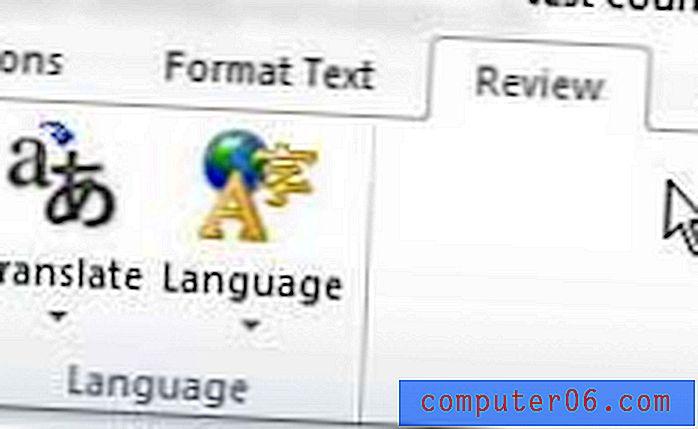
Стъпка 6: Щракнете върху бутона Word Count в секцията Proofing на лентата в горната част на прозореца.
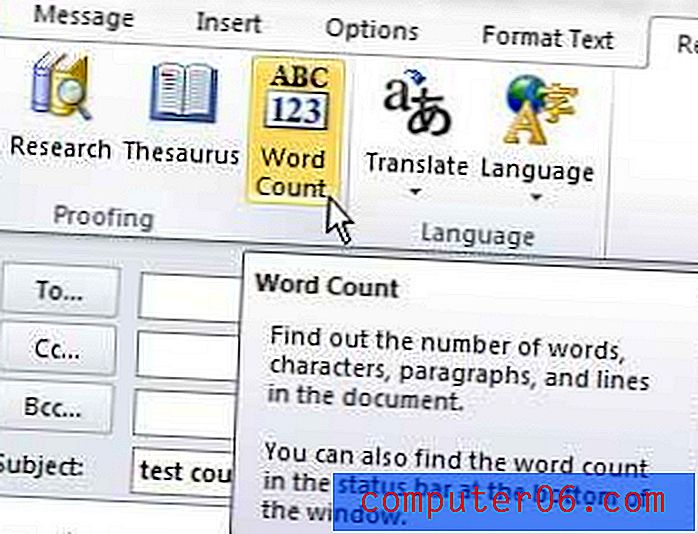
Ако сте включили текстови полета, бележки под линия или бележки под линия в тялото на съобщението, не забравяйте да поставите отметка в долната част на прозореца за броене на думи отляво на Включете текстови полета, бележки под линия и бележки под линия .


